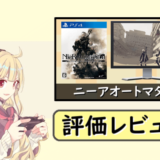Aviutlは無料の動画編集ソフト。
有料の動画編集ソフトにも負けないぐらいの性能を無料で利用できるのが強みです。
また、画像編集も出来るためブログのアイキャッチ画像やYouTubeのサムネイル画像も凝ったものを作成できます。
た、使えるようになるまでの設定がやや大変なので、この記事にてダウンロード方法を紹介します。
目次(もくじ)
Aviutlについて
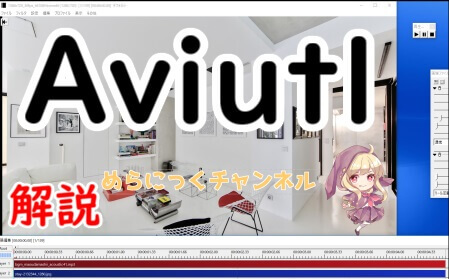
動画編集ソフトは結構高価な物が多く、なかなか手が出しづらいですよね。
そこで今回はAviUtl(エーブイアイユーティエル)という無料の動画編集ソフトの導入手順を紹介します。
注意点:導入までの過程が複雑
しかしながらこのソフト、パソコン操作に詳しい方でないと使用できるようになるまでがやや難しいです。
もしわからないところがあったらその日は一度諦めて、めげずにまた別の日にチャレンジしてみて下さい。
そうするとすんなり作業が進む場合もあります。
私自身導入までに3回挫折してようやく使用できるようになったぐらいです。
なので今回は私のようなPC初心者でもできるAviUtlのダウンロード方法を細かく紹介していきます。
Aviutlのダウンロード方法
手順は大まかに以下の3工程。
- 新しいフォルダー(名前は自分で命名)を作る
- AviUtlのzipファイルを2つダウンロードする
- 先ほどダウンロードした②zipファイルを、①新しいフォルダーに移動させる
新しくフォルダーを作ってそこにダウンロードしたZIPファイルを2つ放り込む
これでAviUtlはとりあえず起動できるようになります。
画像付きで出来るだけ丁寧に解説できるよう頑張りますので、みなさんも是非頑張ってみてください。
新しいフォルダーを作成しよう
まず、新しくファイルを作ります。
エクスプローラーから【新しいフォルダー】をクリックし、名前を適当につけます。
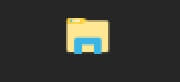
エクスプローラー
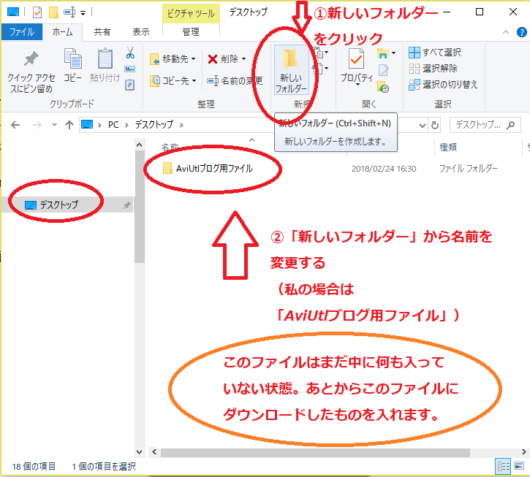

作りたてなので中にはもちろん何も入っていません。
この新しく作ったファイルに、これからダウンロードするファイルを入れていきます。
AviUtlのzipファイルを2つダウンロードしよう
AviUtlのお部屋
(AviUtl製作者KENくん様のサイトです)
にアクセスしましょう。
トップページにアクセスしたら、↓画像の赤で囲った「aviutl100.zip」と「exedit92.zip」というファイルをダウンロードします。

無事ダウンロードできたら、先ほどダウンロードしたzipファイルを解凍(すべて展開)します。
Lhaplus(ラプラス)はzipファイルを解凍できる無料のソフトです。
zipファイルを、先ほど作った新しいファイルに移動しよう
次に先ほどダウンロードした、「aviutl100.zip」のファイル整理をしていきます。
ダウンロードしたファイルはエクスプローラーの「aviutl100」という名前でダウンロードのところにあります。
「aviutl100」をクリックして、【すべて展開】をクリックします(↓画像)
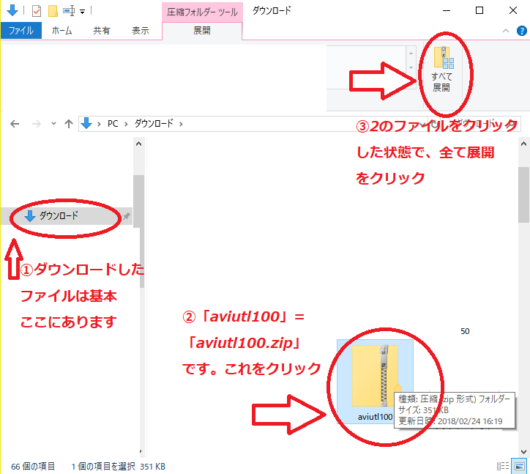
②の段階で【aviutl100】(ファイル名です)をクリックすると⇩のような画面になります。
そこから【全て展開】をクリックします。
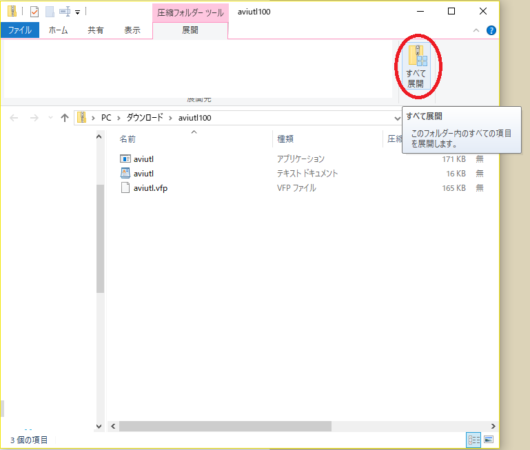
更に【参照】をクリックし、一番最初に自分で作った新しいフォルダー(私の場合はAviUtlブログ用ファイル)を選択します。
その後【展開】をクリックします。

そうすることで自分の作ったファイルに、「AviUtl100.zip」を入れることができました。
ファイルを整理しないとAviUtlが上手く機能しないということを覚えておいてください。
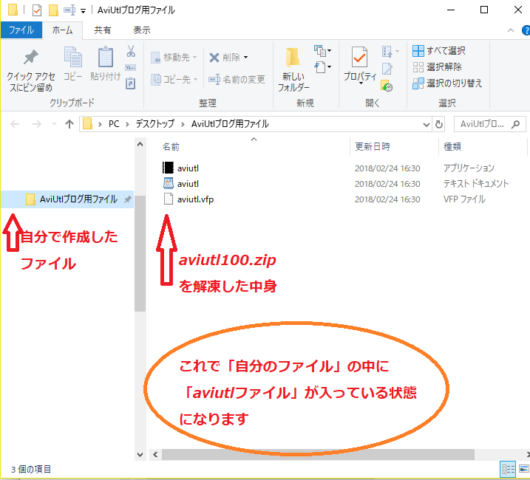
今度は先ほどダウンロードした内の残りの一つ、「exedit92.zip」を同じような手順でファイル整理していきます。
【エクスプローラー】→【ダウンロード】→【exedeit92(ファイル名です)】→【全て展開】
の順にクリックします。
手順は先ほどの「AviUtl100」のときと同じです。
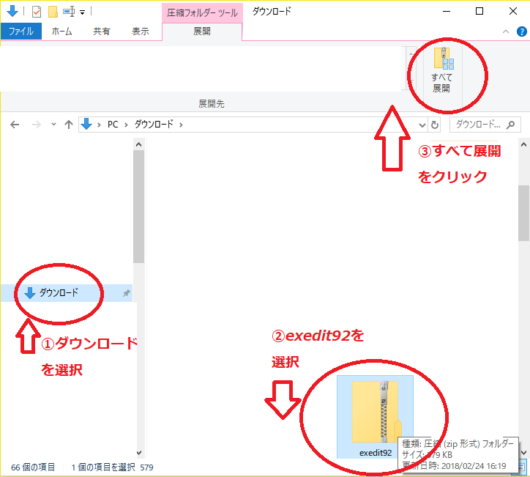
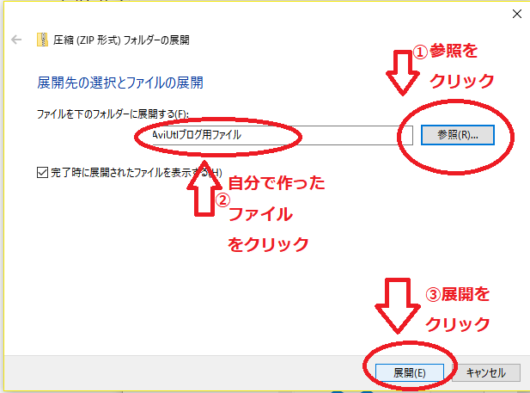
ダウンロード完了後
以上の手順が上手くいくと、⇩のようなファイル構成になります。
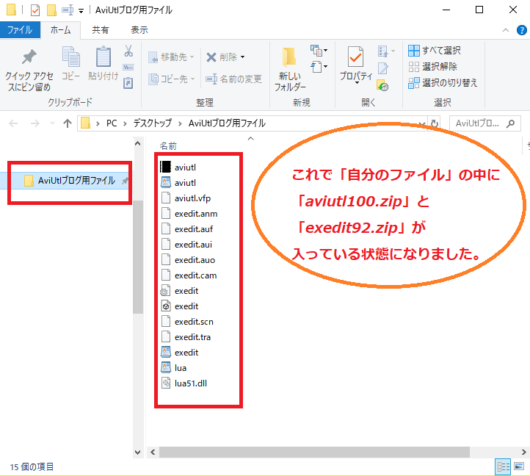
ここまでいけば、AviUtlをとりあえず起動することができます。

しかしながらこの初期状態だとやることが限られてしまうので、拡張プラグインをダウンロードしてまたファイル整理するといった作業が必要になってきます。
Aviutlのダウンロードは大変ですが、とても優秀なソフトなので是非頑張ってチャレンジしてみてください。